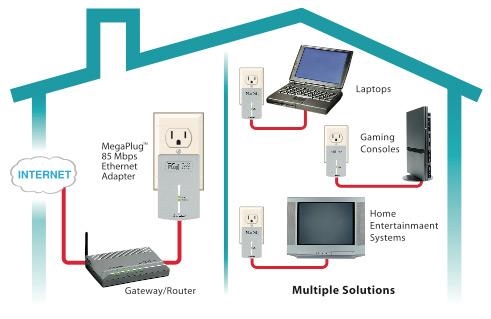Tôi đã gõ truy vấn "cách khởi động lại bộ định tuyến" trong công cụ tìm kiếm, xem kết quả và không tìm thấy một bài báo chi tiết nào trong đó mọi thứ sẽ được viết rõ ràng và có hình ảnh, tùy thích :). Vì vậy, tôi quyết định viết hướng dẫn của riêng mình về cách khởi động lại đúng cách các bộ định tuyến từ các nhà sản xuất khác nhau: D-Link, TP-Link, Asus, NETGEAR, Tenda, v.v. Mặc dù, phương pháp khởi động lại trên tất cả các bộ định tuyến gần như giống nhau. Trước khi tiếp tục hướng dẫn, tôi muốn làm rõ điều gì đó. Trong bài viết này, nó sẽ được viết cụ thể về khởi động lại bộ định tuyến, quy trình này không nên nhầm lẫn với việc đặt lại cài đặt, đây là những thứ khác nhau.
Tại sao và khi nào tôi cần khởi động lại bộ định tuyến?
Bộ định tuyến là một thiết bị được thiết kế để hoạt động liên tục. Điều này có nghĩa là việc khởi động lại hoặc tắt nguồn trên các thiết bị như vậy là hoàn toàn không cần thiết. Đó là lý do tại sao một số nhà sản xuất thậm chí không cài đặt nút tắt nguồn (ví dụ: Asus RT-N13U B1 không có). Khởi động lại chỉ cần thiết khi thay đổi cài đặt, khi đó chính bộ định tuyến sẽ yêu cầu khởi động lại.
Tuy nhiên, trong thực tế, không phải mọi thứ đều tốt như mong muốn. Đặc biệt là với những mẫu thiết bị mạng rẻ tiền. Chúng thường xuyên bị đóng băng, Internet biến mất (không thể truy cập Internet khi biểu tượng màu vàng xuất hiện), thiết bị không muốn kết nối và một số vấn đề khác. Ví dụ, trên Tp-Link TL-WR741ND, Internet thường biến mất và chỉ khởi động lại lưu. Tôi đã viết về nó trong bài báo này. Asus RT-N13U B1 của tôi hoạt động với modem USB, vì vậy Internet có thể biến mất nhiều lần trong ngày. Bạn chỉ cần khởi động lại nó là được (vấn đề làm việc không ổn định như vậy là sao, đến bây giờ tôi cũng không xác định được).
Khởi động lại là điều đầu tiên tôi khuyên bạn nên làm trong trường hợp có bất kỳ sự cố nào trong hoạt động của bộ định tuyến của bạn. Rất thường xuyên, điều này giúp giải quyết nhiều vấn đề.
Khởi động lại bằng nút hoặc tắt nguồn
Mọi thứ đều đơn giản ở đây. Hoàn toàn có thể khởi động lại bất kỳ bộ định tuyến nào bằng cách ngắt kết nối nguồn khỏi bộ định tuyến trong 30 giây, sau đó bật lại. Chúng ta chỉ cần rút nguồn điện ra khỏi ổ cắm, đợi một chút và bật nó lên (bạn có thể bật ngay nhưng tốt hơn là bạn nên đợi một chút).

Bạn chỉ cần tắt nguồn bằng một nút chuyên dụng Bật / Tắt, nếu có, tất nhiên, đối với trường hợp của bộ định tuyến của bạn. Chỉ cần tắt nó đi, đợi một chút và bật lại.
 Theo như tôi biết, bạn cũng có thể khởi động lại bằng nút Reset, nhấn vào nó một cái gì đó sắc nét và nhanh chóng thả nó ra (nếu bạn giữ nó, cài đặt sẽ được đặt lại). Nhưng tôi sẽ không giới thiệu phương pháp này cho bạn. Bạn sẽ vô tình bỏ cài đặt, sau đó bạn sẽ phải cấu hình lại mọi thứ. Có rất nhiều cách an toàn và dễ dàng để làm điều này.
Theo như tôi biết, bạn cũng có thể khởi động lại bằng nút Reset, nhấn vào nó một cái gì đó sắc nét và nhanh chóng thả nó ra (nếu bạn giữ nó, cài đặt sẽ được đặt lại). Nhưng tôi sẽ không giới thiệu phương pháp này cho bạn. Bạn sẽ vô tình bỏ cài đặt, sau đó bạn sẽ phải cấu hình lại mọi thứ. Có rất nhiều cách an toàn và dễ dàng để làm điều này.
Khởi động lại qua bảng điều khiển
Nếu bạn tự thiết lập bộ định tuyến của mình, bạn có thể nhận thấy các nút "Khởi động lại" hoặc "Khởi động lại" trong bảng điều khiển. Chúng cần thiết ở đó để thực hiện thiết lập lại mềm. Chúng tôi đi vào cài đặt, nhấp vào nút và bộ định tuyến của chúng tôi sẽ khởi động lại. Bạn nên sử dụng phương pháp này khi thiết lập bộ định tuyến (khi bạn đã ở trong bảng điều khiển), hoặc khi không thể tắt nguồn hoặc nhấn một nút. Nói một cách đơn giản, khi không có quyền truy cập vào chính bộ định tuyến.
Quan trọng! Khi định cấu hình bộ định tuyến, chỉ khởi động lại thông qua bảng điều khiển. Bạn không cần phải làm điều này bằng cách tắt nguồn. Vì các cài đặt có thể không được lưu.
Cho dù bạn có kiểu máy nào, trước tiên, bạn sẽ cần phải vào cài đặt. Để thực hiện việc này, bằng cách kết nối với bộ định tuyến qua Wi-Fi hoặc bằng cáp, bạn cần mở bất kỳ trình duyệt nào và nhập địa chỉ vào dòng địa chỉ: 192.168.0.1, hoặc là 192.168.1.1... Truy cập địa chỉ này và trong cửa sổ xuất hiện, chỉ định thông tin đăng nhập và mật khẩu để vào cài đặt.
 Nếu bạn không thay đổi chúng, thì những cái tiêu chuẩn rất có thể quản trị viên và quản trị viên... Trong mọi trường hợp, địa chỉ để truy cập cài đặt và thông tin đăng nhập được chỉ định trên nhãn dán trên chính bộ định tuyến.
Nếu bạn không thay đổi chúng, thì những cái tiêu chuẩn rất có thể quản trị viên và quản trị viên... Trong mọi trường hợp, địa chỉ để truy cập cài đặt và thông tin đăng nhập được chỉ định trên nhãn dán trên chính bộ định tuyến.
Tp-Link
Trên các bộ định tuyến của công ty nổi tiếng này, nút đặt lại bằng cách nào đó đã bị ẩn trong menu bên. Để đến đó, hãy chuyển sang bên trái đến điểm Công cụ hệ thống - Khởi động lại và bấm vào nútKhởi động lại... Đây là phiên bản phần sụn tiếng Nga, nếu phần mềm của bạn bằng tiếng Anh, thì điểmCông cụ hệ thống - Khởi động lại và nútKhởi động lại.

Nhân tiện, tôi đã viết cách bạn có thể dịch bảng điều khiển sang tiếng Nga trên bộ định tuyến TP-Link.
Khởi động lại bộ định tuyến Asus
Mọi thứ ở đây rất đơn giản. Không quan trọng bạn có loại bảng điều khiển nào, nút "Khởi động lại" nằm trên trang chính. Chỉ cần nhấp vào nó, xác nhận và thế là xong.

D-Link
Trên bộ định tuyến D-Link, bạn sẽ thấy một menu thả xuống Hệ thống... Bằng cách nhấp vào mà bạn cần chọn Khởi động lạihoặc là Tiết kiệm và tải lại.

NETGEAR
Trên bộ định tuyến NETGEAR, bạn cần chuyển đến tab Cài đặt nâng cao, ở bên trái chọn Trạng thái bộ định tuyến và nhấn nút Khởi động lại.
Lời bạt
Trong tương lai, tôi sẽ cố gắng thêm ảnh chụp màn hình cho NETGEAR và hướng dẫn cho các nhà sản xuất khác: ZyXEL, Cisco, Tenda. Nếu ai muốn chia sẻ thông tin, tôi sẽ rất cảm ơn.
Điều chính là hãy nhớ rằng bất kỳ bộ định tuyến nào cũng có thể được khởi động lại bằng cách tắt nguồn.
Có ít nhất hai cách khác mà bạn có thể thực hiện thủ tục này: qua telnet hoặc sử dụng một tập lệnh đặc biệt. Nhưng, một người dùng bình thường chắc chắn sẽ không sử dụng các phương pháp này. Và để làm gì, nếu mọi thứ có thể được thực hiện mà không có những rắc rối không cần thiết. Tôi có thể sẽ viết về telnet và script sau, nhưng đây sẽ là một bài viết riêng.
Nếu có điều gì không giải quyết được, hãy viết trong phần bình luận, tôi sẽ cố gắng giải đáp nhanh chóng và giúp đỡ.